Arduino er en open source elektronikplatform baseret på letanvendelig hardware og software. Det er meget brugt af hobbyister, undervisere og fagfolk til at skabe interaktive projekter. Arduino-platformen består af en mikrocontroller, udviklingsmiljø og en bred vifte af sensorer og aktuatorer. Softwaren (Arduino IDE) gør det muligt for brugere at skrive kode, uploade den til mikrocontrolleren og administrere deres projekter effektivt. Nøglefunktioner inkluderer en enkel og tilgængelig programmeringsgrænseflade, omfattende bibliotekssupport og et stort fællesskab af brugere og ressourcer.
For at installere Arduino IDE på Debian 12 eller 11 Linux har du to primære metoder: Brug af standard Debian-depotet eller installation via Flatpak fra Flathub til den seneste build. Denne guide vil lede dig gennem begge installationsmetoder for at sikre, at du har den nyeste version af Arduino IDE på dit system.
Metode 1: Installer Arduino via APT
Opdater Debian-systemet før Arduino-installationen
Et af de indledende trin før installation af ny software på ethvert Linux-system, inklusive Debian, er at opdatere pakkelisterne for opgraderinger eller nye pakkeinstallationer. Denne foranstaltning sikrer, at alle eksisterende pakker er opdaterede, hvilket styrker dit systems sikkerhed og stabilitet.
Kommandoen til at opdatere dit Debian-system er:
sudo apt updateEfterfølgende, hvis nogen af dit systems pakker kræver opgraderinger, kan de udføres gennem følgende kommando:
sudo apt upgradeDisse kommandoer henter de seneste versioner af din nuværende software fra Debians arkiver og installerer dem og sikrer dermed dit systems optimale ydeevne og sikkerhed.
Installer Arduino via APT Command
Arduino IDE kan installeres fra Debians standarddepoter. Den version, der findes i disse arkiver, er ofte ikke den nyeste; den er dog stabil og integreres problemfrit med din Debian-distribution.
Denne installationsmetode er at foretrække for brugere, der prioriterer stabilitet og integration frem for de nyeste funktioner. For at installere Arduino IDE fra Debians standarddepoter skal du bruge følgende kommando:
sudo apt install arduinoSelvom versionen i Debians arkiver måske mangler de nyeste funktioner i Arduino IDE, er den et pålideligt valg for mange brugere, især dem der fokuserer på langsigtede projekter, hvor stabilitet overtrumfer tilgængeligheden af de nyeste funktioner.
Konfigurer tilladelser til Arduino Dial-Out
For at tillade Arduino IDE at uploade disse skitser til dit Arduino-kort, skal din Debian-loginbruger være en del af opkaldsgruppen. Opkaldsgruppen i Debian administrerer seriel portadgang, hvilket er afgørende for kommunikation med Arduino-kort.
For at tilføje din bruger til "dialout"-gruppen skal du udføre følgende kommando:
sudo usermod -aG dialout $(whoami)Sudo-kommandoen lader dig køre kommandoer med superbrugerrettigheder og sikrer, at ændringerne anvendes i hele systemet. Usermod-kommandoen, efterfulgt af -aG, føjer brugeren til den angivne gruppe. Kommandoens $(whoami)-del henter dit nuværende login-brugernavn, hvilket sikrer, at den korrekte bruger tilføjes til opkaldsgruppen.
Anvendelse af ændringerne
Du bør genstarte dit Debian-system for at sikre, at tilladelserne er korrekt anvendt og genkendt. For at gøre dette skal du bruge følgende kommando:
sudo rebootNår din maskine genstarter, skal Arduino IDE have de nødvendige tilladelser til at uploade skitser til dit board uden problemer.
Metode 2: Installer Arduino via Flatpak og Flathub
Flatpak tilbyder en unik tilgang til pakkehåndtering i Linux. Det isolerer et program fra dit system, minimerer potentielle konflikter og forbedrer sikkerheden. Dette segment vil undersøge udnyttelsen af Flatpak og Flathub til Arduino IDE-installationen.
Bemærk: Hvis dit system ikke allerede har Flatpak installeret, skal dette gøres, før du fortsætter med ovenstående trin. For en omfattende, trin-for-trin guide til installation af den seneste understøttede version af Flatpak på Debian, kan du henvise til vores dedikerede guide til installation af Flatpak.
Aktiver Flathub For Arduino
Før vi installerer Arduino IDE via Flatpak, skal vi aktivere Flathub-lageret. Flathub er en betydelig markedsplads for hosting af Flatpak-applikationer, så du kan installere mange applikationer fra en central placering.
Du kan aktivere Flathub-lageret ved at indtaste følgende kommando i din terminal:
sudo flatpak remote-add --if-not-exists flathub https://flathub.org/repo/flathub.flatpakrepoDenne kommando integrerer effektivt Flathub-lageret i din Flatpak-konfiguration.
Installer Arduino via Flatpak Command
Efter at have aktiveret Flathub-depotet, kan vi nu installere Arduino IDE. Flatpak installationskommandoen letter denne proces.
Den specifikke kommando for Arduino-versionsserien, du vil installere, er som følger:
Stabil version af Arduino IDE:
flatpak install flathub cc.arduino.arduinoide -yBetaversion af Arduino IDE:
flatpak install flathub cc.arduino.IDE2 -yDisse kommandoer trækker Arduino IDE-pakken fra Flathub-lageret og installerer det på dit system. Denne tilgang sikrer, at du har adgang til den seneste stabile eller betaversion af Arduino IDE.
Indledning af Arduino
Dette afsnit vil diskutere initiering af Arduino IDE fra kommandolinjegrænsefladen (CLI) og den grafiske brugergrænseflade (GUI).
CLI-kommandoer til at starte Arduino
Kommandoen til at starte Arduino IDE varierer baseret på din valgte installationsmetode:
APT-installationer kører kommandoen:
arduinoFlatpak Installations kører kommandoen:
flatpak run cc.arduino.arduinoideflatpak run cc.arduino.IDE2GUI-metode til at starte Arduino
Arduino IDE kan nemt lokaliseres og lanceres gennem Debian GUI for dem, der foretrækker at arbejde inden for en grafisk grænseflade. Her er trinene:
- Gå til menuen 'Aktiviteter' i øverste venstre hjørne af skrivebordet.
- Klik på 'Vis applikationer' nederst i sidebjælken.
- Rul eller søg efter 'Arduino IDE' i applikationslisten.
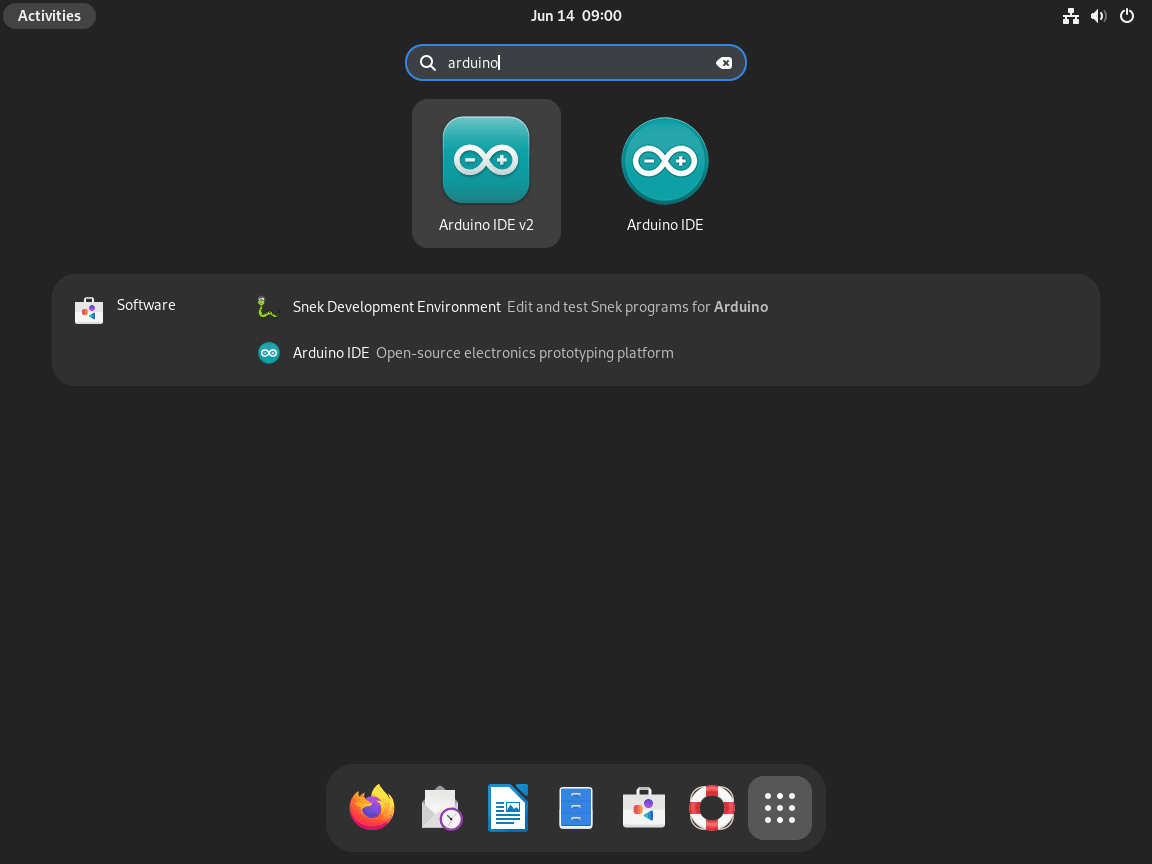
Førstegangstips med Arduino
Her vil vi diskutere tips og forslag til at forbedre din oplevelse med at bruge Arduino IDE på Debian.
Optimer Arduino IDE-miljøet
For at få mest muligt ud af din Arduino IDE, overvej følgende tips til tilpasning og optimering af dit udviklingsmiljø:
- Tilpas din editor: Arduino IDE giver dig mulighed for at ændre udseendet og følelsen af din editor. Naviger til Filer > Indstillinger for Arduino. I vinduet Præferencer kan du ændre skriftstørrelsen, farveskemaet og andre indstillinger efter din smag.
- Aktiver linjenumre og kodefoldning: Disse funktioner kan være praktiske, især ved fejlretning af mere omfattende programmer. For at aktivere dem skal du gå til Filer > Indstillinger, kontrollere indstillingerne Vis linjenumre og Aktiver kodefoldning.
- Bekræft og upload ved hjælp af genvejstaster: Fremskynd din arbejdsgang ved at lære og bruge genvejstaster. For eksempel kan du bruge Ctrl+R til at bekræfte din kode og Ctrl+U til at uploade den til Arduino-boardet.
Bliv komfortabel med Arduino v1.x og v2.x Beta
Uanset om du bruger Arduino IDE v1.x eller prøver den nyere v2.x Beta, er der et par tips, der kan hjælpe din oplevelse:
- Brug v1.x til stabilitet: Hvis du arbejder på et kritisk projekt, så hold dig til Arduino IDE v1.x. Det er mere stabilt, og fællesskabet har mange ressourcer til at hjælpe dig med at fejlfinde eventuelle problemer.
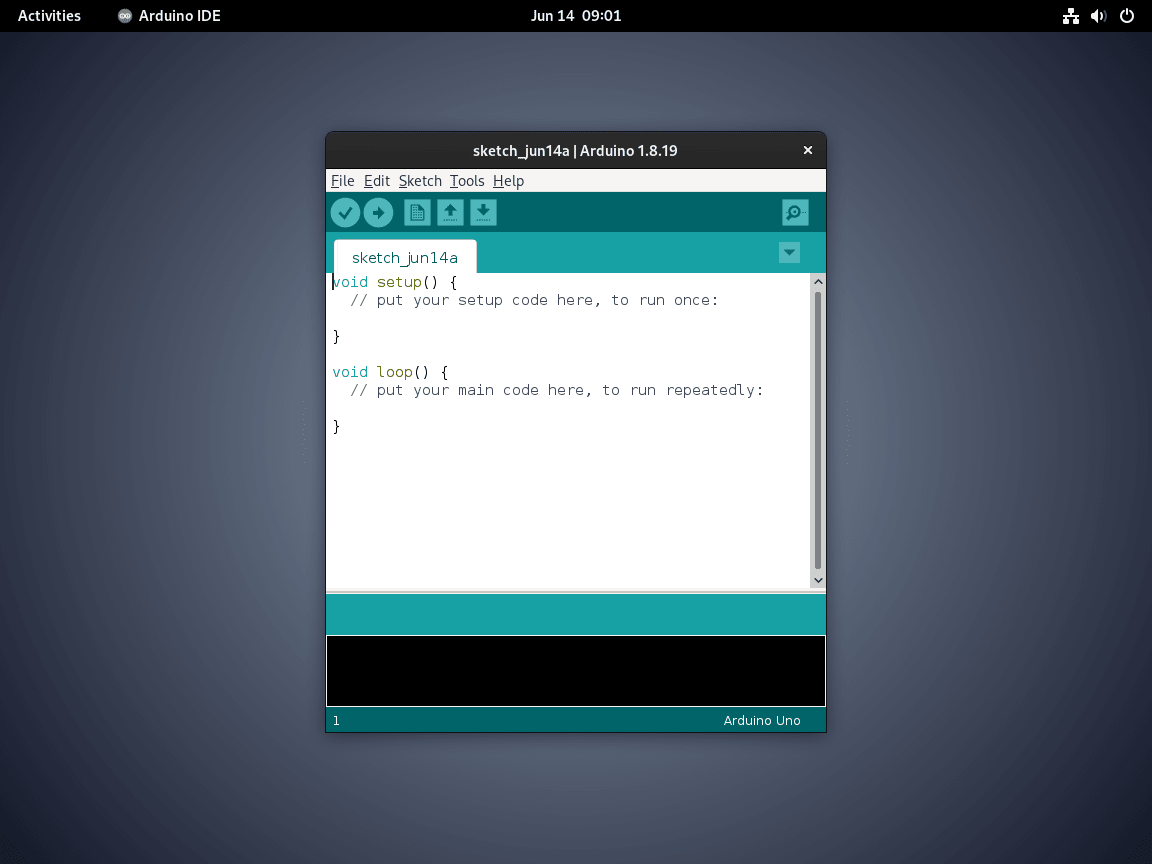
- Prøv v2.x Beta for nye funktioner: Hvis du føler dig eventyrlysten, så giv Arduino IDE v2.x Beta en chance. Det har nye funktioner som en mere moderne brugergrænseflade og forbedret fejlfinding. Bare vær opmærksom på, at det stadig er under udvikling, så der kan være nogle fejl eller ufuldstændige funktioner.
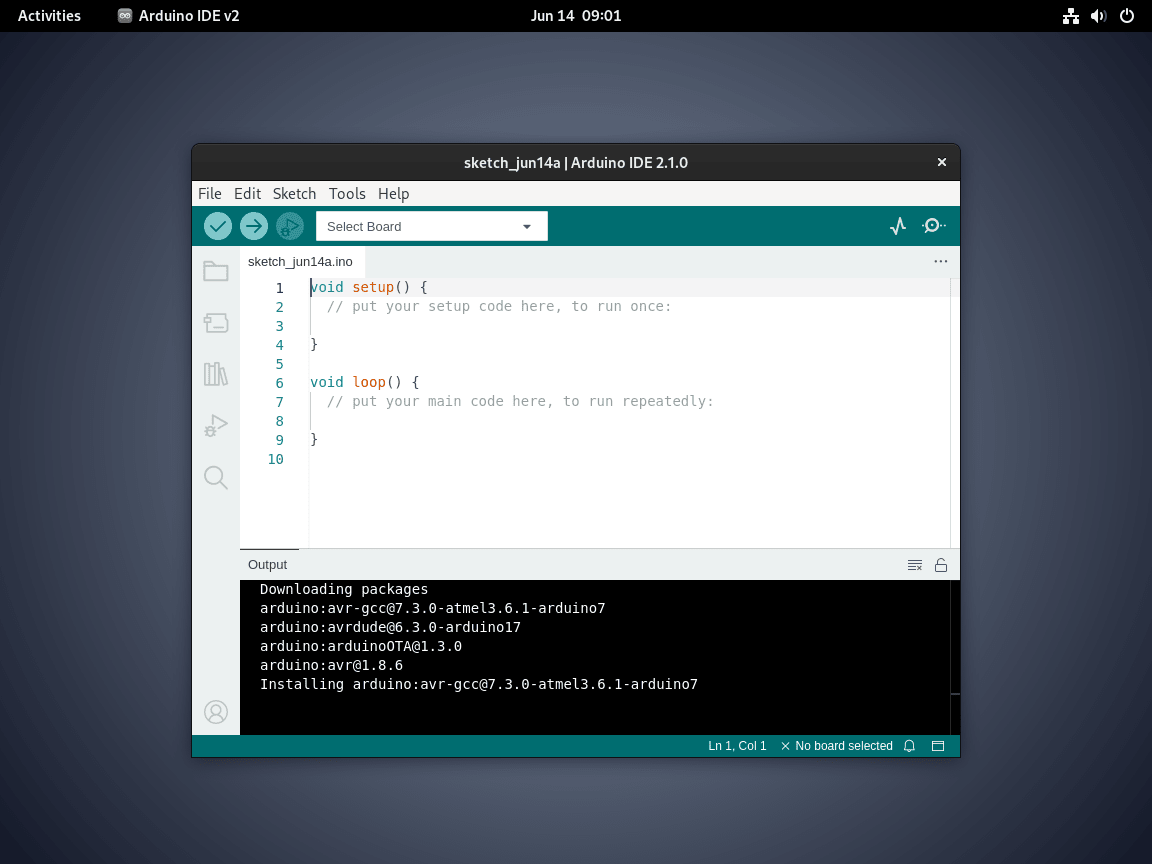
Administrationstips til Arduino
Opdater Arduino
Vedligeholdelse af din Arduino IDE opdateret sikrer, at du besidder de nyeste funktioner, rettelser og sikkerhedsrettelser. Derfor er det en fordel ofte at kontrollere, om opdateringer er tilgængelige, selvom den automatiske opdateringsfunktion er aktiveret.
Hver pakkehåndtering præsenterer sin unikke kommando til at opdatere installerede pakker. Her er kommandoerne til de to almindelige pakkeadministratorer:
Opdatering af Arduino IDE installeret via APT-metoden
sudo apt updateOpdatering af Arduino IDE installeret via Flatpak-metoden
flatpak updateFjern Arduino
Der kan være omstændigheder, når du skal fjerne Arduino IDE fra dit system. Kommandoerne til at opnå dette varierer baseret på den installationsmetode, der bruges til Arduino IDE.
APT-installationer af Arduino Removal Command:
sudo apt remove arduinoFlatpak-installationer af Arduino Removal Command:
flatpak uninstall --delete-data cc.arduino.arduinoide -yflatpak uninstall --delete-data cc.arduino.IDE2 -yAfsluttende tanker
Med Arduino IDE installeret med succes på dit Debian-system, kan du begynde at udvikle og administrere dine elektronikprojekter effektivt. Uanset om du vælger den nemme installation fra Debians standardlager eller vælger den nyeste build via Flatpak og Flathub, giver hver metode adgang til de kraftfulde værktøjer og funktioner på Arduino-platformen. Opdater regelmæssigt din installation for at drage fordel af nye funktioner og forbedringer. Nyd den kreativitet og innovation, som Arduino-platformen bringer til dine projekter.

